Lorsque vous visitez des sites web depuis votre smartphone, vous avez peut-être remarqué que de nombreux sites affichent une version mobile simplifiée. Cependant, pour accéder à certaines fonctionnalités ou pour une meilleure navigation, il peut être utile d’afficher la version bureau. Cet article vous guide pas à pas pour afficher facilement la version desktop d’un site avec Google Chrome sur Android.
Afficher la version ordinateur d’un site web
De nos jours, la plupart des sites web s’adaptent automatiquement à la taille des écrans. Problème, la version mobile proposée aux utilisateurs de smartphones restreint fréquemment l’accès à des fonctionnalités importantes et modifie parfois la mise en page.
On vous explique dans la suite de cet article, comment accéder facilement à la version bureau d’un site web directement depuis votre smartphone, en utilisant la navigateur web de Google.
- Lancez Google Chrome sur votre smartphone ou votre tablette
- Ouvrez ensuite le site web que vous souhaitez consulter
- Une fois la page chargée, appuyez sur le bouton Menu (trois points verticaux situés en haut à droite de l’écran) pour accéder au menu
- Cochez l’option Version pour ordinateur dans la liste déroulante
La page va se recharger automatiquement et afficher la version bureau du site. Attention le nouvel affichage vous obligera à faire de très nombreux défilements (verticaux et horizontaux) pour naviguer dans la page.
Gardez à l’esprit que cette version a été pensée et développée pou des écrans d’ordinateurs de grande taille (13 pouces minimum). Le confort de navigation risque donc d’être altéré sur un tout petit écran.
Mais au moins, vous êtes sûr de pouvoir accéder à l’intégralité du contenu et des fonctionnalités, ce qui peut être crucial pour certaines tâches.
Cette option fonctionne avec tous les sites
L’option version pour ordinateur de Google Chrome est totalement indépendante du site que vous visitez. Elle force le navigateur à afficher la version bureau du site, même sur un appareil mobile, en modifiant l’user agent.
Pour rappel l’user-agent se présente sous la forme d’une chaîne d’informations envoyée par un navigateur web à un serveur. Il contient généralement des détails sur le navigateur web (son nom, son numéro de version etc..) ainsi que le système d’exploitation et le nom de l’appareil utilisé.
Concrètement modifier l’user-agent consiste à faire croire au site web que vous utilisez un autre appareil ou un autre navigateur. Dans notre cas précis, cela permet à votre smartphone ou à votre tablette d’être identifié comme un ordinateur de bureau.
Détails importants, la version bureau d’un site web est souvent plus lourde que la version mobile. Elle contient généralement plus d’éléments graphiques. Ne soyez donc pas étonné si la page met plus de temps à se charger.
Comment revenir à la version mobile ?
Vous vous demandez comment retrouver l’affichage mobile après avoir activé la version bureau ? C’est simple, il suffit de retournez dans le menu de Google et de refaire la même manipulation que celle décrite dans la section précédente.
- Ouvrez le menu du navigateur Google Chrome
- Décochez l’option Version pour ordinateur
La page se rechargera automatiquement pour afficher la version mobile, adaptée à votre écran de téléphone. A noter que l’option Voir la version pour ordinateur ne peut-être activée de façon permanente. Vous devrez la réactiver manuellement chaque fois que vous souhaitez afficher la version bureau d’un site sur votre smartphone.
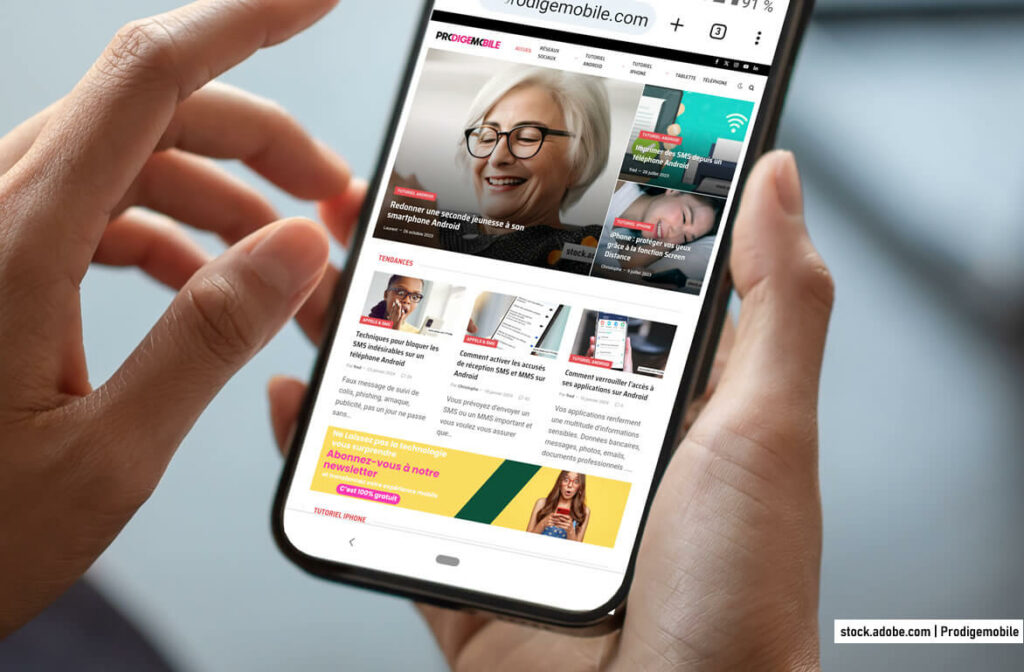
3 commentaires
Ça fait bien longtemps que cette astuce ne fonctionne plus car les sites reconnaissent l’appareil et plus le useragent…
Il est où le prodige ?
Moi perso je trouve ce tutoriel génial et même en 2018. Cela m’a été utile sur un vidéo projecteur avec Android 7.
Bonjour Joss,
Les vidéoprojecteurs sur Android c’est un peu l’équivalent d’un box Tv Android. Ca permet d’accéder à moindre coût à l’environnement Android et d’installer des applications voire même de surfer avec Chrome.
Même si tous les appareils Android possèdent une interface différente, le système d’affichage des onglets sur Chrome reste identique quel que soit le terminal. C’est d’ailleurs dommage que Chrome sur un vidéoprojecteur ne propose directement les sites au format ordinateur.
Les vidéoprojecteurs proposent des tailles d’affichage très importante. De 80 à 150 pouces. Ca n’a rien avoir avec un écran de télévision. On peut aisément se passer des versions de sites optimisés pour les mobiles et leurs écrans de 6 pouces.